Photoshop 神技,两张图片完美合成秘籍
Photoshop 作为一款强大的图像处理软件,合成图片的功能备受用户青睐,就为您详细介绍如何将两张图片巧妙地合成一张。
在合成图片之前,我们需要做好充分的准备工作,首先要明确合成的主题和风格,这能让我们在后续的操作中更有方向,仔细挑选两张素材图片,它们的色彩、亮度、对比度等方面要尽量协调,这样合成后的效果才会更加自然。
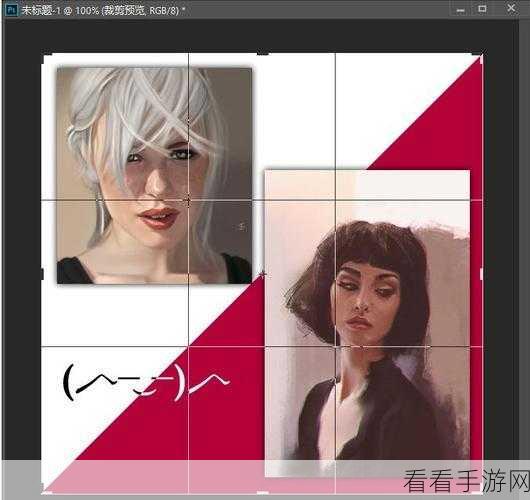
当一切准备就绪,就可以打开 Photoshop 软件开始操作了,第一步,将两张需要合成的图片同时导入到软件中,在菜单栏中选择“文件” - “打开”,然后选中两张图片。
使用“移动工具”将其中一张图片拖到另一张图片的窗口中,这时,会发现新拖入的图片成为了一个新的图层。

根据合成的需求,对新图层进行调整,可以通过“自由变换”功能来改变图片的大小、形状和角度,使其与底层图片更好地融合,还可以调整图层的透明度,让两张图片之间的过渡更加柔和。
如果两张图片的色调不一致,还需要进行颜色的调整,可以使用“色彩平衡”、“曲线”等工具来统一色调,让合成后的图片看起来更加和谐。
在合成的过程中,细节处理至关重要,图片边缘的融合是否自然,是否存在明显的拼接痕迹等,如果有,就需要使用“橡皮擦工具”、“模糊工具”等进行处理,让合成效果更加完美。
当完成所有的调整和处理后,别忘了保存合成后的图片,选择“文件” - “存储为”,选择合适的图片格式进行保存。
通过以上步骤和技巧,您就能够在 Photoshop 中轻松地将两张图片合成一张令人满意的作品,不断地实践和尝试,您会掌握更多的合成技巧,创作出更加精彩的图片。
参考来源:Photoshop 官方教程及相关图像处理书籍。
